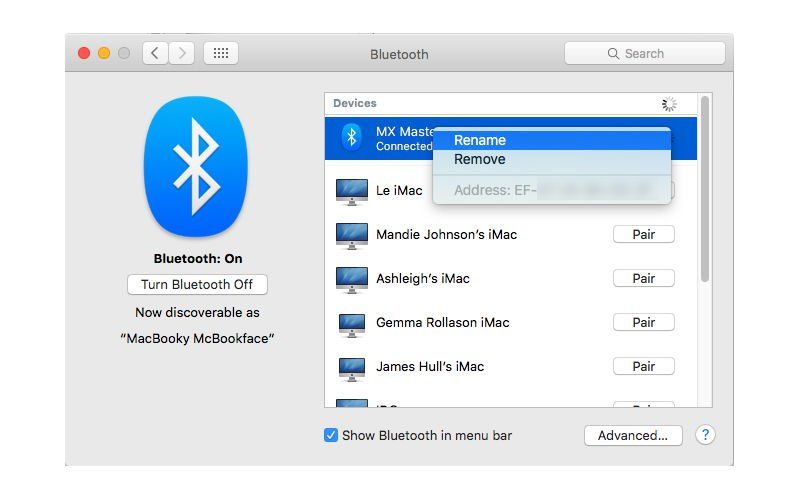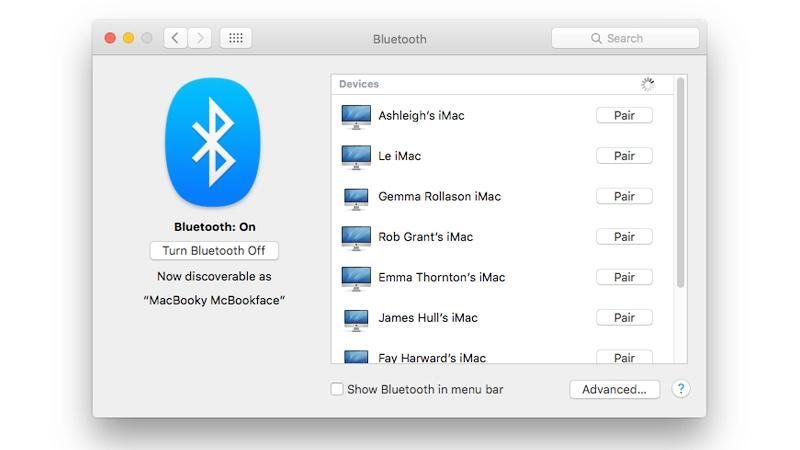
Как мне изменить Bluetooth-имя моего Mac?
Bluetooth-имя вашего Mac доступно всем и каждому, и по умолчанию включает ваше имя и тип вашего Mac. По разным причинам вы, возможно, не захотите, чтобы она включала эту информацию, или вы можете включить остроумную шутку, как это делают некоторые люди со своими маршрутизаторами Wi-Fi.
В любом случае, очень просто изменить имя Bluetooth на вашем Mac, хотя параметр, в котором вы его измените, скрыт в разделе системных настроек, где вы, возможно, и не думали искать. Это не в разделе Bluetooth. Вот как дать вашему Mac новое имя Bluetooth.
1. Откройте Системные настройки.
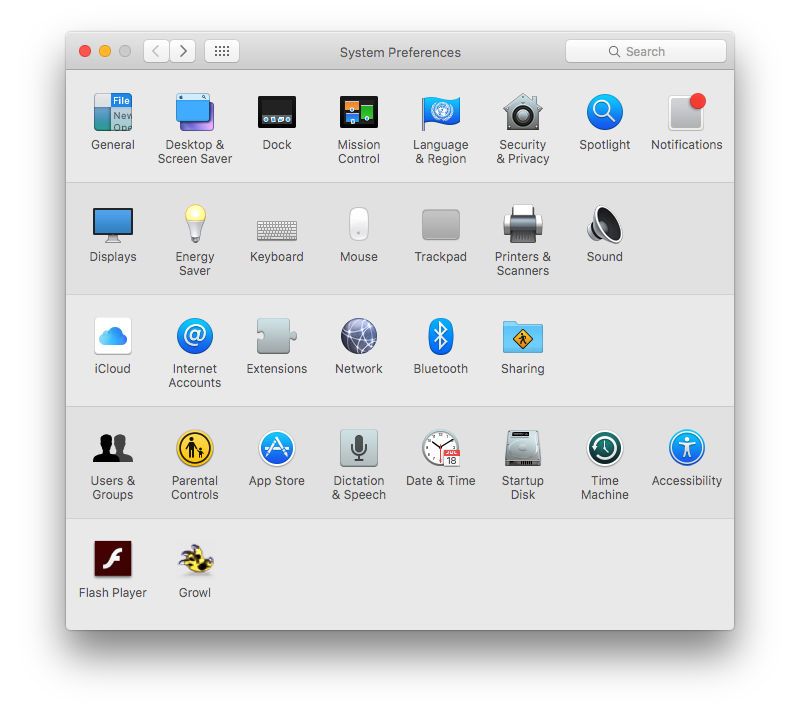
2. Выберите Общий доступ. Он находится в третьем ряду со значком, похожим на дорожный знак.
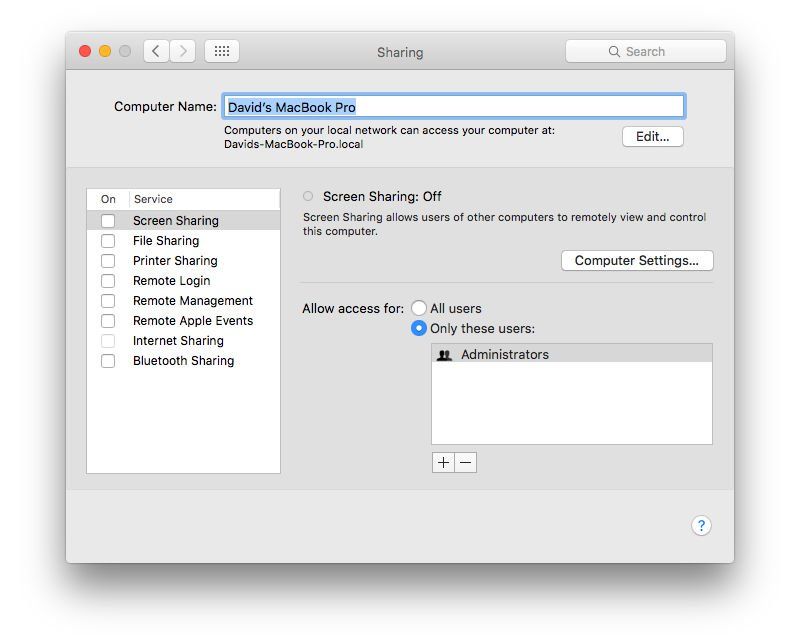
3. Имя Bluetooth вашего Mac будет таким же, как и его «Имя компьютера», которое находится в верхней части этого меню. Щелкните по этому полю и трижды щелкните, чтобы выбрать полное имя (или просто удалить биты, которые вы хотите заменить), затем введите то, что вам нравится. (Изменение имени компьютера также изменяет адрес доступа, который ваш Mac занимает в локальной сети.)
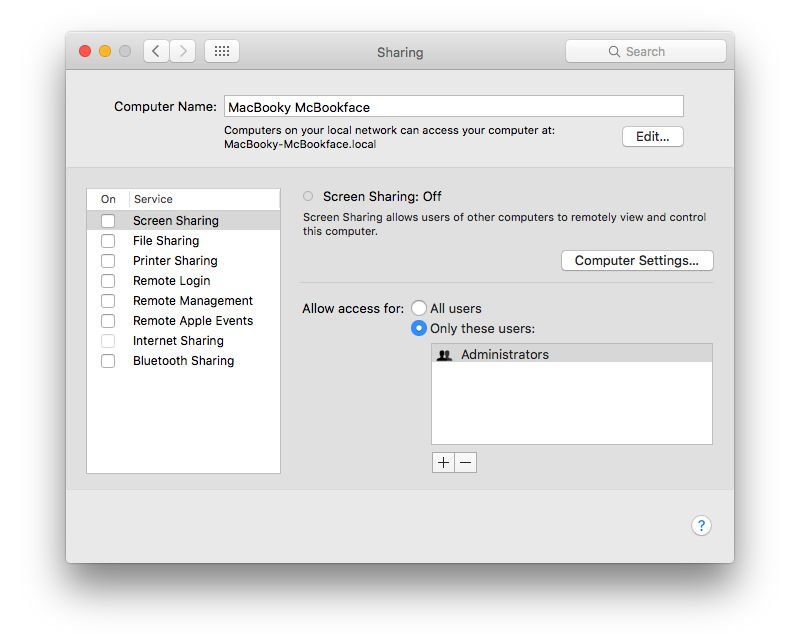
4. Там нет кнопки «сохранить» — просто нажмите на поле имени, и изменения вступят в силу.
Если вы вернетесь назад и откроете раздел Bluetooth в Системных настройках, слева вы увидите имя, под которым ваш Mac доступен для обнаружения через Bluetooth — и, конечно же, наше измененное имя там.
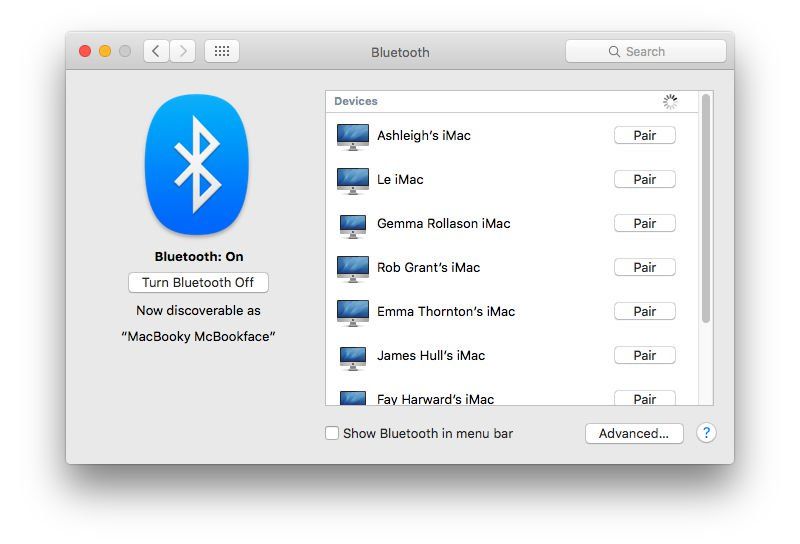
Как изменить имя Bluetooth для ваших аксессуаров
Как ни странно, если вы хотите выбрать новое имя Bluetooth для клавиатуры, мыши или трекпада, вы измените его через раздел Bluetooth в Системных настройках.
Откройте «Системные настройки» и выберите «Bluetooth» — он находится слева от значка «Общий доступ» в третьем ряду. Найдите устройство, имя которого вы хотите изменить: щелкните правой кнопкой мыши (или, удерживая нажатой клавишу Ctrl, если вы не нажали правой кнопкой мыши) имя устройства, выберите «Переименовать», а затем введите новое имя. Нажмите Переименовать еще раз. (Это работает только на устройствах, с которыми вы работали в паре, по понятным причинам.)